1、在打开的Word文档中,我们把鼠标定位到需要插入书签的位置,然后点击上面的“插入”菜单
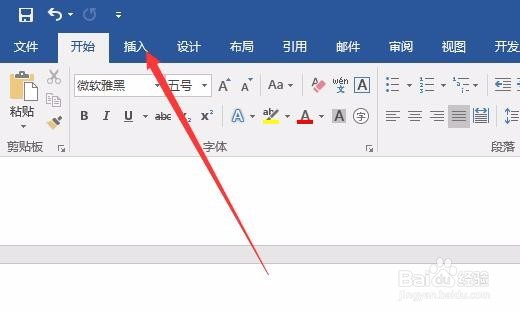
2、接着在打开的插入工具栏上点击“书签”按钮

3、这时会打开书签窗口,在书签名文本框中输入我们的书签名称,然后点击添加按钮
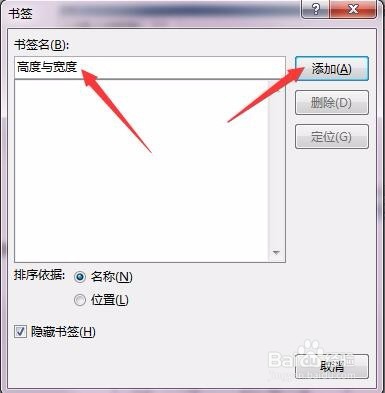
4、如果我们的书签比较多的话,可以点击下面的“排序设置”选项,可以按名称或是位置来对书签进行排序。
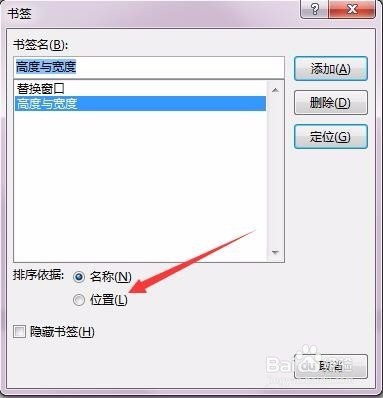
5、当然,如果书签没有用了,也可以点击书签窗口中的“删除”按钮,把以前设置的书签删除掉。

6、如果想快速回到我们上次阅读的位置,可以点击书签窗口中的“定位”按钮,这样就会马上定位到我们设置书签的位置了。

